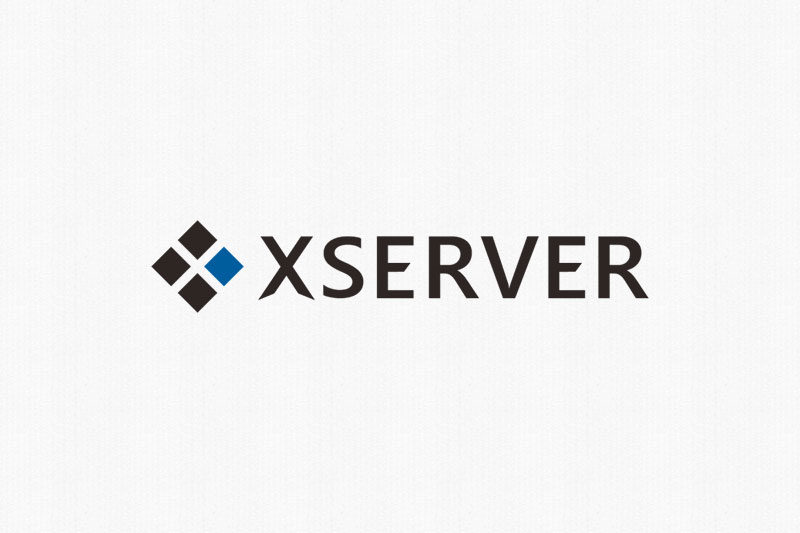ワードプレス仕様のホームページやブログの運営で人気のレンタルサーバーと言えば「エックスサーバー」。確かに使いやすさと安定感は国内トップクラス!なかにはドメインだけを「ムームードメイン」で取得している人も多いはず。そこで「エックスサーバー」と「ムームードメインで取得した独自ドメイン」の組み合わせでホームページを運営するために必要なレンタルサーバーとドメインの紐付け方法を説明します。
- エックスサーバー:X10プラン契約済み
- ムームードメイン:独自ドメイン取得済み
エックスサーバーにドメインを登録追加
まずはじめにエックスサーバーにムームードメインで取得した独自ドメインを設定します。
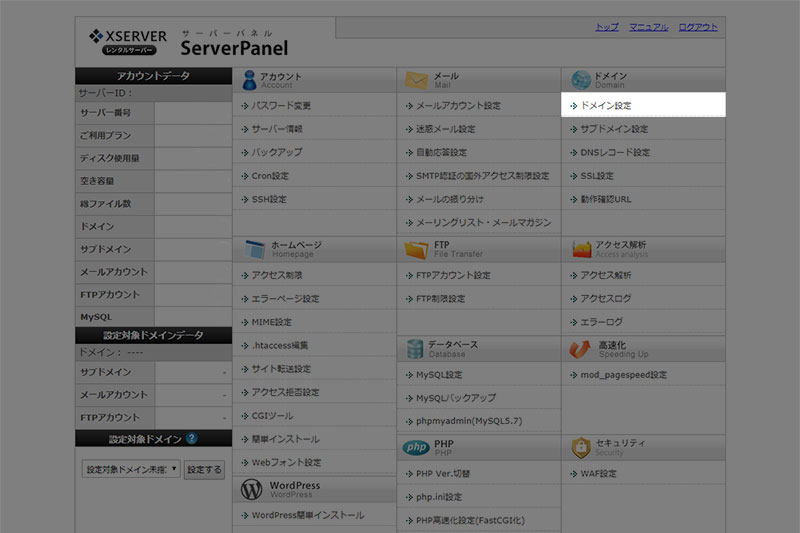
サーバーパネル画面にログインしたら「ドメイン設定」へ進みます。
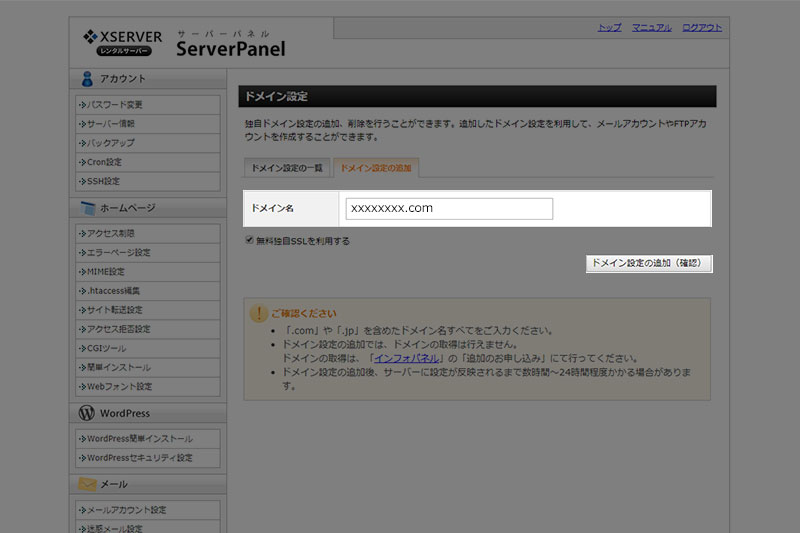
「ドメイン設定の追加」タブの「ドメイン名」に ムームードメインで取得した独自ドメイン名(e.g. xxxxxxxx.com)を入力してください。入力したら「ドメイン設定の追加」ボタンをクリックして確認ページへ移動します。内容に間違いなければ設定完了です。
エックスサーバーのネームサーバー情報をメモする
次にムームードメインにエックスサーバーのネームサーバー情報を設定します。
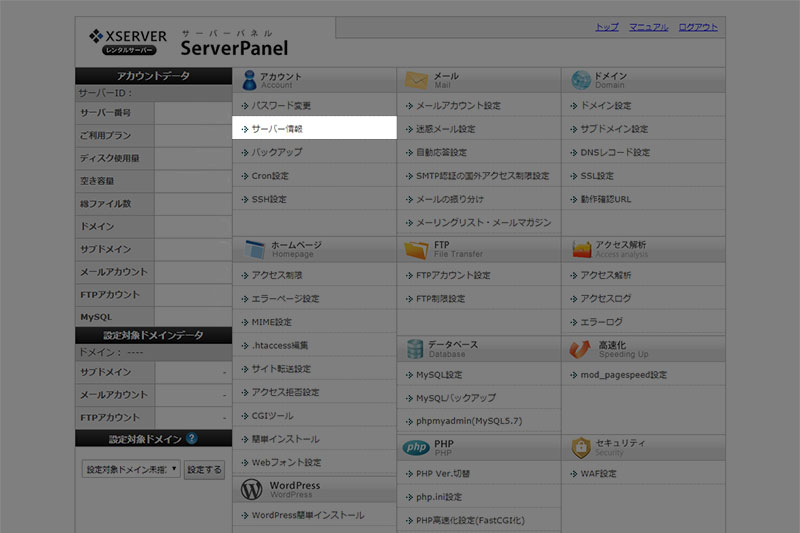
エックスサーバーのネームサーバー情報は、サーバーパネルの「サーバー情報」ページで確認できます。
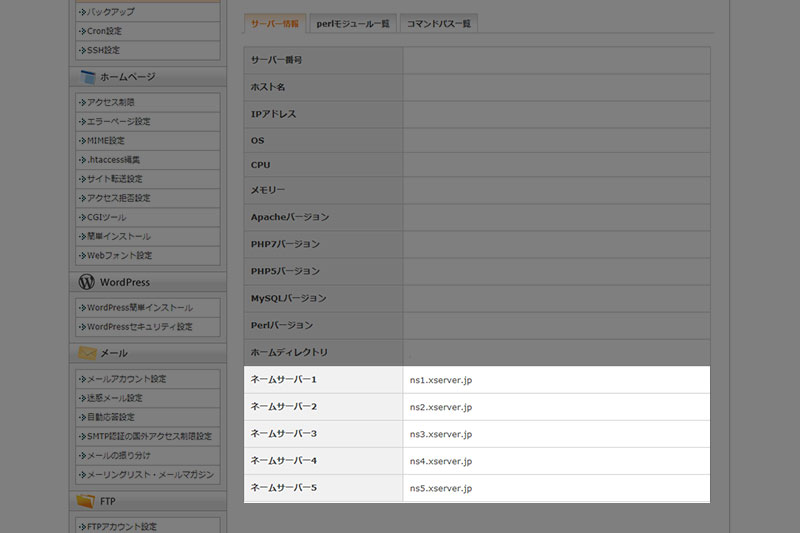
「サーバー情報」タブを開くと下のほうに「ネームサーバー1~5」が表示されています。後ほど必要になりますのでメモしておきましょう。以下、執筆時点の内容です。
- ネームサーバー1 ns1.xserver.jp
- ネームサーバー2 ns2.xserver.jp
- ネームサーバー3 ns3.xserver.jp
- ネームサーバー4 ns4.xserver.jp
- ネームサーバー5 ns5.xserver.jp
ムームドメインでネームサーバーを変更
続いて、ムームードメイン側で設定を行います。ムームードメインで取得した独自ドメインのネームサーバーを変更します。
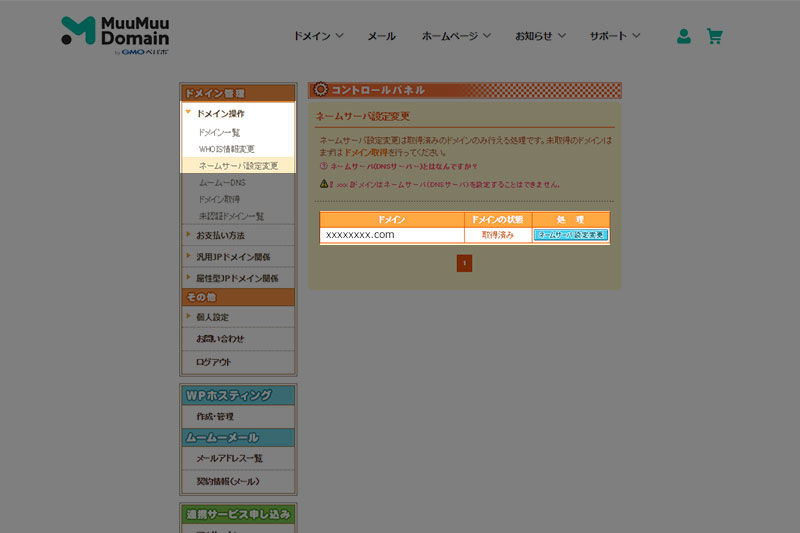
ムームードメインのコントロールパネルにログインしたら、左サイドメニューの「ドメイン操作」の下「ネームサーバー設定変更」をクリック。「ネームサーバー設定変更」ページが表示されるので、対象ドメインの「ネームサーバー設定変更」ボタンをクリックします。
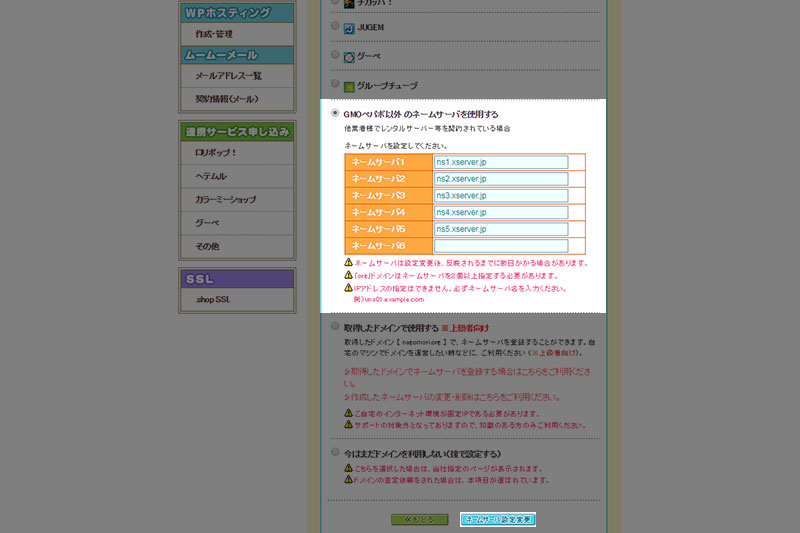
「GMOペパポ以外のネームサーバーを試用する」を選択し、先程控えておいたエックスサーバーのネームサーバーを1~5まで入力します。入力したら「ネームサーバー設定変更」ボタンをクリックしてください。
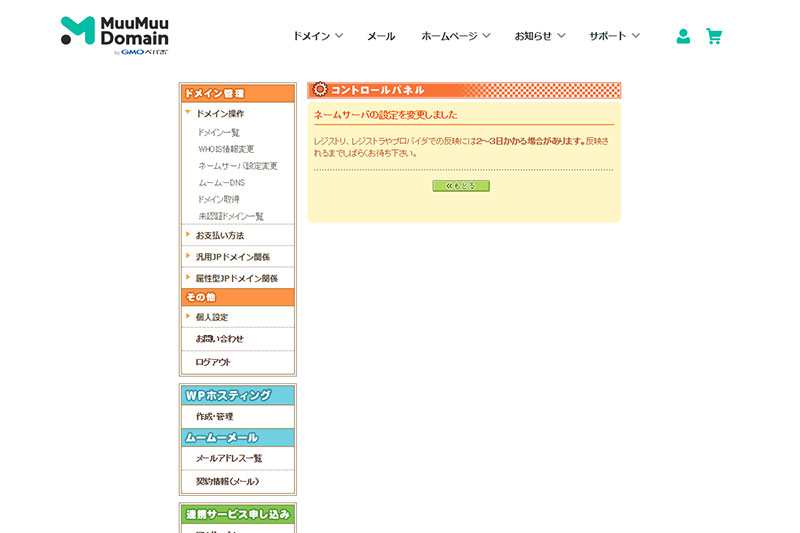
「ネームサーバーの設定を変更しました」が表示されたらエックスサーバーにムームードメインの独自ドメインを設定する紐付け作業は完了です。あとは反映されるまで待ちましょう。ほとんどケースでは数時間で反映されましたが、遅いと数日かかることもあるようです。
これで「エックスサーバー」と「ムームードメインで取得した独自ドメイン」の組み合わせでホームページを運営する準備が整いました。